Aujourd'hui, nous parlons de Sogo. SOGo est un serveur collaboratif entièrement pris en charge et fiable, axé sur l'évolutivité et les normes ouvertes, publié sous GNU GPL/LGPL v2 et supérieur. SOGo fournit une interface Web riche basée sur AJAX et prend en charge plusieurs clients natifs grâce à l'utilisation de protocoles standard tels que CalDAV, CardDAV et GroupDAV, ainsi que Microsoft ActiveSync. Dans ce tutoriel, nous allons installer sur Debian 8, une nouvelle version sera bientôt disponible.
Préparation du serveur
Avant de commencer, je vous suggère de suivre le serveur minimal Debian 8.
Après vous être connecté avec votre utilisateur normal, vous deviez devenir root. Pour cela lancez la commande suivante et insérez votre mot de passe :
[email protected]:~$ su
Password:
[email protected]:/home/user#
Maintenant, nous voulons être sûrs d'avoir installé le dernier logiciel, alors lancez la commande
apt-get update && apt-get upgrade
À ce stade, notre système est à jour avec les derniers logiciels installés
Installation Sogo
Dans ce tutoriel, nous installerons Sogo version 3, qui est la nouvelle. De plus, la version 2 est disponible pour des raisons d'héritage.
Sogo utilise des protocoles standards tels que CalDAV, CardDAV, GroupDAV, HTTP, IMAP et SMTP pour communiquer avec la plateforme SOGo ou ses sous-composants. Les appareils mobiles prenant en charge le protocole Microsoft ActiveSync sont également pris en charge.
Pour installer et configurer la couche de compatibilité native de Microsoft Outlook, veuillez vous référer au Guide de configuration de SOGo Native Microsoft Outlook .
SOGo réutilise de nombreux composants dans une infrastructure. Ainsi, il nécessite les éléments suivants :
-
Serveur de base de données (MySQL, PostgreSQL ou Oracle)
-
Serveur LDAP (OpenLDAP, Novell eDirectory, Microsoft Active Directory et autres)
-
Serveur SMTP (Postfix, Sendmail et autres)
-
Serveur IMAP (Courier, Cyrus IMAP Server, Dovecot, et autres)
Si vous envisagez d'utiliser ActiveSync, un serveur IMAP prenant en charge les extensions IMAP ACL, UIDPLUS, QRESYNC, ANNOTATE (ou X-GUID) est requis, tel que Cyrus IMAP version 2.4 ou ultérieure, ou Dovecot version 2.1 ou ultérieure. Si votre serveur IMAP actuel ne prend pas en charge ces extensions, vous pouvez utiliser les capacités de proxy de Dovecot.
Dans ce guide, nous supposons que tous ces composants s'exécutent sur le même serveur (c'est-à-dire localhost ou 127.0.0.1 ) sur lequel SOGo sera installé.
Nous ajoutons le référentiel de sogo, afin que nous puissions utiliser la version packagée du logiciel, nous éditons le fichier /etc/apt/sources.list avec
nano /etc/apt/sources.list
et on ajoute la ligne à la fin
deb http://packages.inverse.ca/SOGo/nightly/3/debian/ jessie jessie
La dernière chose à faire maintenant est de lancer les commandes :
apt-get update
apt-get install sogo
puis vous devez dire 'O' pour continuer l'installation
[email protected]:~# apt-get install sogo
Lettura elenco dei pacchetti... Fatto
Generazione albero delle dipendenze
Lettura informazioni sullo stato... Fatto
I seguenti pacchetti saranno inoltre installati:
autotools-dev binutils cpp cpp-4.9 gcc gcc-4.9 gnustep-base-common gnustep-base-runtime gnustep-common gnustep-make gobjc gobjc-4.9 libasan1 libatomic1 libc-dev-bin libc6-dev libcilkrts5 libcloog-isl4 libcurl3 libgcc-4.9-dev
libgnustep-base1.24 libgomp1 libisl10 libitm1 liblasso3 liblsan0 libmemcached11 libmpc3 libmpfr4 libmysqlclient18 libobjc-4.9-dev libobjc4 libquadmath0 libsbjson2.3 libsope-appserver4.9 libsope-core4.9 libsope-gdl1-4.9
libsope-ldap4.9 libsope-mime4.9 libsope-xml4.9 libtsan0 libubsan0 libxmlsec1 libxmlsec1-openssl libxslt1.1 linux-libc-dev manpages-dev memcached mysql-common sope4.9-gdl1-mysql sope4.9-libxmlsaxdriver tmpreaper unzip zip
Pacchetti suggeriti:
binutils-doc cpp-doc gcc-4.9-locales gcc-multilib make autoconf automake libtool flex bison gdb gcc-doc gcc-4.9-multilib gcc-4.9-doc libgcc1-dbg libgomp1-dbg libitm1-dbg libatomic1-dbg libasan1-dbg liblsan0-dbg libtsan0-dbg
libubsan0-dbg libcilkrts5-dbg libquadmath0-dbg gnustep-base-doc gnustep-make-doc gobjc-multilib gobjc-4.9-multilib libobjc4-dbg glibc-doc libcache-memcached-perl libmemcached libanyevent-perl libyaml-perl libterm-readkey-perl nginx
mysql-server
I seguenti pacchetti NUOVI saranno installati:
autotools-dev binutils cpp cpp-4.9 gcc gcc-4.9 gnustep-base-common gnustep-base-runtime gnustep-common gnustep-make gobjc gobjc-4.9 libasan1 libatomic1 libc-dev-bin libc6-dev libcilkrts5 libcloog-isl4 libcurl3 libgcc-4.9-dev
libgnustep-base1.24 libgomp1 libisl10 libitm1 liblasso3 liblsan0 libmemcached11 libmpc3 libmpfr4 libmysqlclient18 libobjc-4.9-dev libobjc4 libquadmath0 libsbjson2.3 libsope-appserver4.9 libsope-core4.9 libsope-gdl1-4.9
libsope-ldap4.9 libsope-mime4.9 libsope-xml4.9 libtsan0 libubsan0 libxmlsec1 libxmlsec1-openssl libxslt1.1 linux-libc-dev manpages-dev memcached mysql-common sogo sope4.9-gdl1-mysql sope4.9-libxmlsaxdriver tmpreaper unzip zip
0 aggiornati, 55 installati, 0 da rimuovere e 0 non aggiornati.
È necessario scaricare 54,0 MB di archivi.
Dopo quest'operazione, verranno occupati 188 MB di spazio su disco.
Continue? [Y/n]
Une popup s'ouvrira comme celle ci-dessous

Cliquez sur "ok" et continuez.
Après un certain temps, Sogo sera installé sur votre système.
À la fin de l'installation, vous devriez voir quelque chose comme ceci :
======= Important SOGo post-installation note =======
SOGo database schemas are _not_ automatically upgraded by
the packaging system.
Please check the list of database schema upgrade scripts
inside /usr/share/doc/sogo/ and apply them if needed.
Configurazione di unzip (6.0-16+deb8u3)...
Elaborazione dei trigger per libc-bin (2.19-18+deb8u10)...
Elaborazione dei trigger per systemd (215-17+deb8u7)...
Configuration Sogo
Maintenant, nous devions ajouter le package rpl et apache2 avec la commande
apt-get install rpl apache2
Ensuite, activez certains modules Apache indispensables :
a2enmod proxy proxy_http headers rewrite
Redémarrez Apache pour que les modifications prennent effet :
service apache2 restart
Supprimez l'avertissement tmpreader :
rpl 'SHOWWARNING=true' 'SHOWWARNING=false' /etc/tmpreaper.conf
Configurer Memcached :
rpl '127.0.0.1' localhost /etc/memcached.conf
Ensuite, nous installons MAriadb et Mysql Server avec les éléments suivants
apt-get install mariadb-server phpmyadmin
Entrez le mot de passe root souhaité et marquez apache2 pour le fichier de configuration, vous pouvez configurer la base de données pour phpmyadmin lors de l'installation, dans ce cas, choisissez un mot de passe pour cela.
Exécutez ensuite le script de post-installation MySQL mysql_secure_installation :
mysql_secure_installation
Configurez-le comme ceci :
You already have a root password set, so you can safely answer 'n'.
- Change the root password? [Y/n] n - Remove anonymous users? [Y/n] y - Disallow root login remotely? [Y/n] y - Remove test database and access to it? [Y/n] y - Reload privilege tables now? [Y/n] y
Redémarrez MySQL et Memcached :
# service mysql restart # service memcached restart
Maintenant, créez une base de données pour SOGo. Entrez MySQL en tant que racine, attention à remplacer votre_mot de passe et les données utilisateur dans les données d'exemple ci-dessous (UTILISATEUR, VOTRE VRAI NOM, EMAIL).
mysql -u root -p
mysql> CREATE DATABASE sogo;
mysql> GRANT ALL ON sogo.* TO 'sogou'@'localhost' IDENTIFIED BY 'your_password';
mysql> USE sogo;
mysql> CREATE TABLE sogo_users (c_uid VARCHAR(10) PRIMARY KEY, c_name VARCHAR(10), c_password VARCHAR(32), c_cn VARCHAR(128), mail VARCHAR(128));
mysql> INSERT INTO sogo_users VALUES ('USER', 'USER', MD5('your_password'), 'YOUR REAL NAME', 'EMAIL');
mysql> flush privileges;
mysql> exit La configuration de SOGo doit être effectuée par le 'sogo ‘ utilisateur lui-même. Entrez les commandes ci-dessous et remplacez le 'votre_domaine ' et 'votre_mot de passe ' avec votre domaine et votre mot de passe réels que vous avez utilisés dans la procédure de création de base de données ci-dessus :
su - sogo -s /bin/bash
defaults write sogod SOGoTimeZone "US/Central"
defaults write sogod SOGoMailDomain "your_domain"
defaults write sogod SOGoLanguage "English"
defaults write sogod SOGoUserSources '({canAuthenticate = YES; displayName = "SOGo Users"; id = users; isAddressBook = YES; type = sql; userPasswordAlgorithm = md5; viewURL ="mysql://sogou:[email protected]:3306/sogo/sogo_users";})'
defaults write sogod SOGoProfileURL 'mysql://sogou:[email protected]:3306/sogo/sogo_user_profile'
defaults write sogod OCSFolderInfoURL 'mysql://sogou:[email protected]:3306/sogo/sogo_folder_info'
defaults write sogod OCSSessionsFolderURL 'mysql://sogou:[email protected]:3306/sogo/sogo_sessions_folder'
defaults write sogod SOGoAppointmentSendEMailNotifications YES
defaults write sogod SOGoLoginModule Calendar
defaults write sogod SOGoSieveScriptsEnabled YES
defaults write sogod SOGoSieveServer sieve://localhost:4190
defaults write sogod SOGoVacationEnabled YES
defaults write sogod SOGoMailMessageCheck every_5_minutes
defaults write sogod SOGoFirstDayOfWeek 1
defaults write sogod SOGoSuperUsernames '( "admin" )'
defaults write sogod SOGoDraftsFolderName "INBOX.Drafts"
defaults write sogod SOGoSentFolderName "INBOX.Sent"
defaults write sogod SOGoTrashFolderName "INBOX.Trash"
defaults write sogod NGImap4ConnectionStringSeparator "."
exit Configurez le fichier de configuration SOGo :
sed -i 's#yourhostname#your_domain#g' /etc/apache2/conf-available/SOGo.conf sed -i 's#"x-webobjects-server-port" "443"#"x-webobjects-server-port" "80"#' /etc/apache2/conf-available/SOGo.conf sed -i 's#https#http#' /etc/apache2/conf-available/SOGo.conf
a2enconf SOGo
Redémarrez SOGo :
service apache2 restart
service sogo restart
Maintenant, ouvrez votre navigateur préféré et accédez à http://votre_domaine/SOGo . Vous devriez voir la même page que celle de l'image ci-dessous :
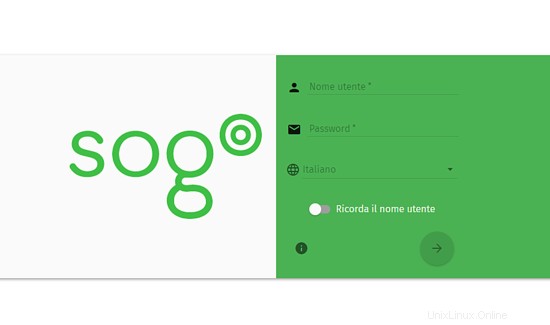
Maintenant, mettez votre nom d'utilisateur et votre mot de passe et connectez-vous au nouveau système, vous devriez voir le système opérationnel !
Fonctionnalités Sogo
Vous pouvez désormais accéder à votre agenda...
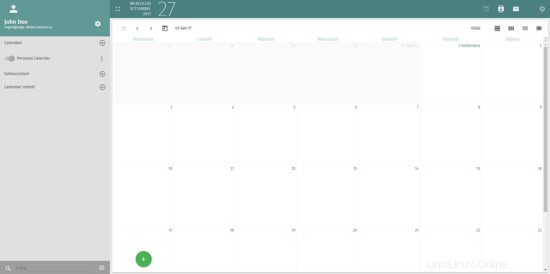
Votre e-mail...
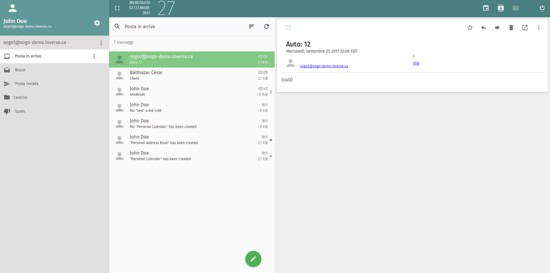
... et votre interlocuteur !
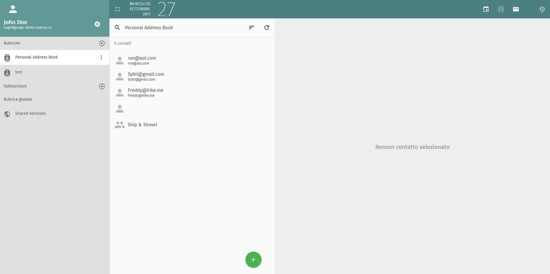
Vous pouvez trouver des paramètres de configuration plus avancés sur le site Web officiel à https://sogo.nu/, pour accéder rapidement à la configuration avancée, ou des paramètres que vous pouvez vérifier dans les guides officiels à https://sogo.nu/files/docs /SOGoInstallationGuide.html
Il existe également deux versions de démonstration du logiciel qui sont accessibles depuis https://sogo.nu/ au bas de la page, ici vous pouvez accéder à la version 2 ou à la version 3. Comme vous pouvez le constater, la version 3 est bien meilleure en tant qu'utilisateur. interface.